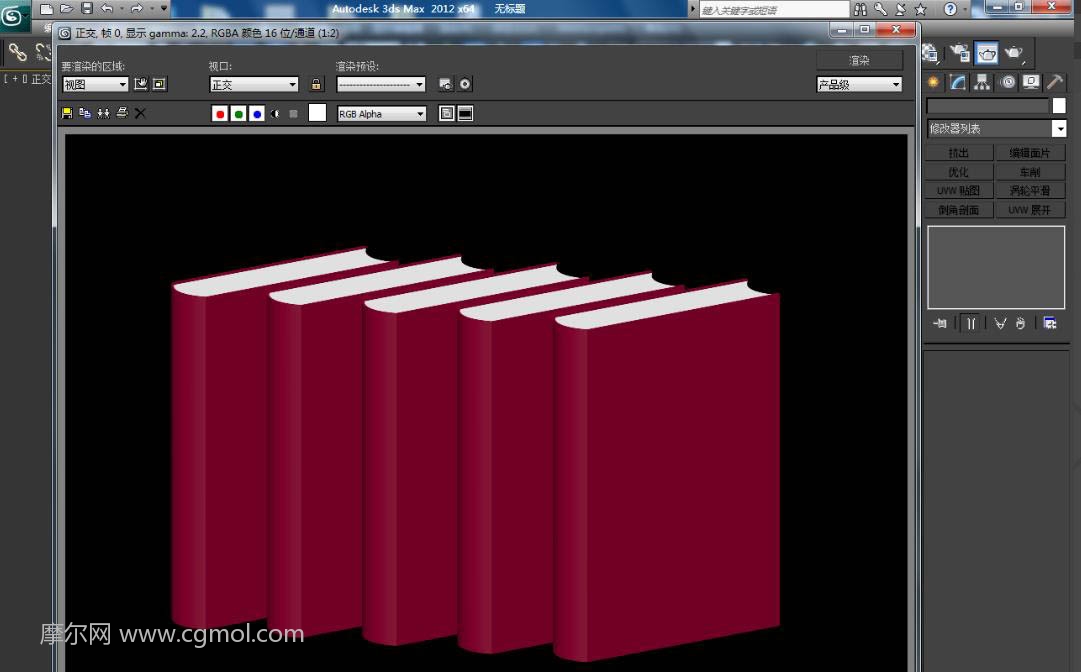
1、打开3Dmax软件,点击【创建】-【几何体】-【长方体】,按图示参数绘制出一个长方体模型;



2、点击【修改】-【修改器列表】-【FFD4*4*4】,为模型添加一个FFD4*4*4;点击【控制点】,按图示对模型上的控制点进行调整,完成书本造型的制作。点击鼠标右键-【转换为】-【转换为可编辑多边形】;






3、点击【材质编辑器】,设置一个白色材质球并附加给模型。点击右边工作区中的【面】图标,选中图示模型上的面并为选面附加一个书本封面材质;






4、点击【挤出】右边的小方框,按图示设置好挤出的各个参数。同样的步骤,对模型侧沿选面进行挤出,完成书本封面模型部分的制作;





5、最后,点击【渲染】将制作好的3d立体书渲染出图即可。



上一篇: max怎么制作固定尺寸的圆球模型 下一篇: max怎么制作内嵌到物体上的文字